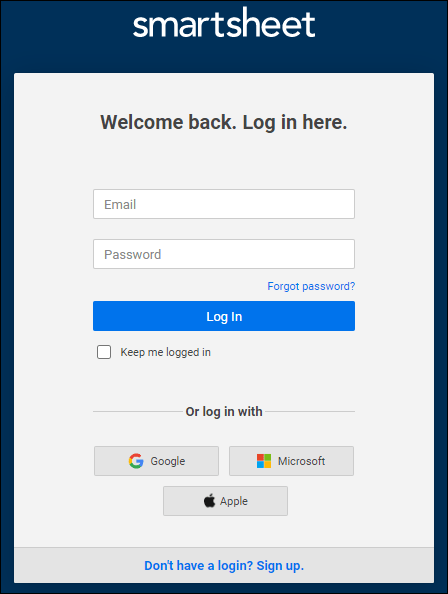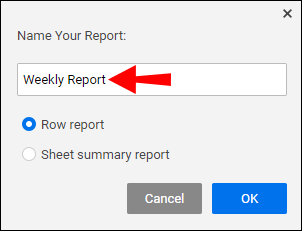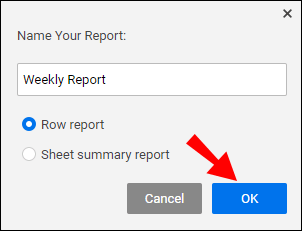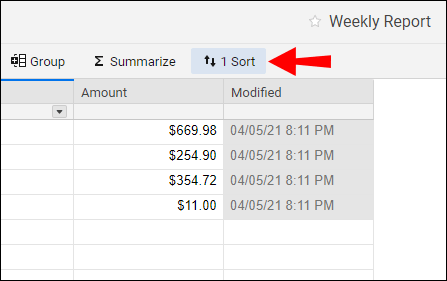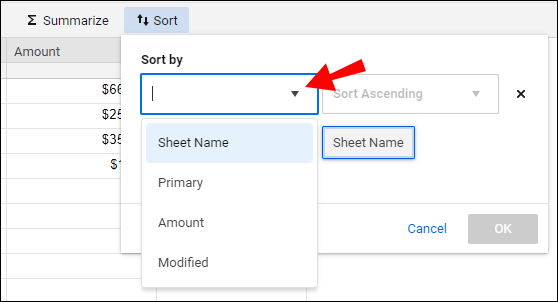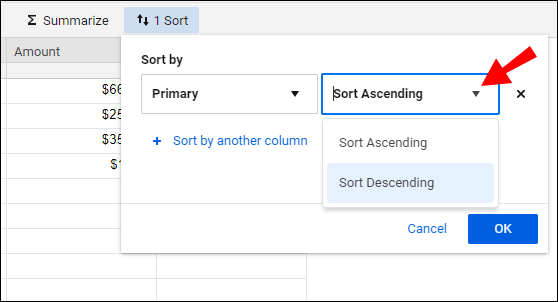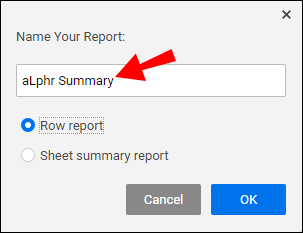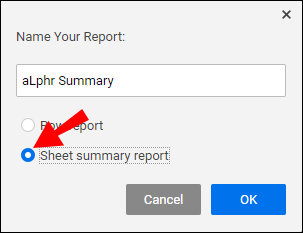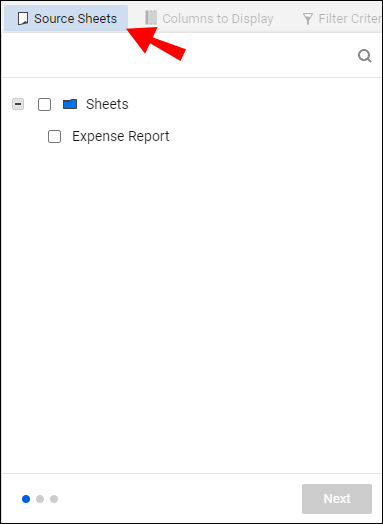బహుశా స్మార్ట్షీట్ అందించే అత్యుత్తమ ఫీచర్లలో ఒకటి ప్రాజెక్ట్ నివేదికలను తయారు చేయడం. ఒకే వీక్షణలో వేర్వేరు షీట్ల నుండి డేటాతో పని చేయడానికి ప్రాజెక్ట్ మేనేజర్లను అనుమతించడం నిజమైన సమయాన్ని ఆదా చేస్తుంది. అయినప్పటికీ, ఎప్పుడూ నివేదికలు చేయని లేదా స్మార్ట్షీట్ని ఉపయోగించడం ప్రారంభించని వారికి ఈ ప్రక్రియ సవాలుగా అనిపించవచ్చు. మీరు రెండు వర్గాల్లో దేనికైనా చెందినవారైతే, మీరు సరైన స్థానానికి వచ్చారు.

ఈ దశల వారీ గైడ్లో, స్మార్ట్షీట్లో నివేదికను సృష్టించడం గురించి మీరు తెలుసుకోవలసిన ప్రతిదాన్ని మేము మీకు తెలియజేస్తాము. విభిన్న నివేదిక రకాలు ఏమిటో మరియు ప్రతి ఒక్కటి ఎలా కాన్ఫిగర్ చేయాలో తెలుసుకోవడం ద్వారా మీరు దూరంగా ఉంటారు.
PCలో స్మార్ట్షీట్లో నివేదికను ఎలా సృష్టించాలి?
ప్రతి విజయవంతమైన ప్రాజెక్ట్ మేనేజర్ సమర్థవంతంగా మల్టీ టాస్క్ ఎలా చేయాలో తెలుసుకోవాలి. కొనసాగుతున్న టాస్క్లు, వారపు విక్రయాలు లేదా ఇతర ప్రాజెక్ట్లను కొనసాగించడం ఈ ప్రతి కార్యాచరణపై సకాలంలో నివేదికలు లేకుండా నిరుత్సాహంగా ఉంటుంది. ప్రధాన వ్యాపార ప్రశ్నలకు సమాధానమివ్వడానికి మరియు వర్క్ఫ్లోను నిర్వహించడానికి మరియు ట్రాక్ చేయడానికి నివేదికలు ప్రత్యేకంగా ఉపయోగపడతాయి.
మీరు నివేదికలోని మొత్తం డేటాను సవరించవచ్చు, సంగ్రహించవచ్చు లేదా క్రమబద్ధీకరించవచ్చు. మీరు విజయవంతంగా ఒకదాన్ని సృష్టించిన తర్వాత, మీరు దానిని మీ సహోద్యోగులు లేదా వాటాదారులతో పంపవచ్చు, భాగస్వామ్యం చేయవచ్చు లేదా ప్రచురించవచ్చు.
మీరు Smartsheet డెస్క్టాప్ బ్రౌజర్ యాప్లో రెండు ప్రాథమిక నివేదిక రకాలను సృష్టించవచ్చు: వరుస మరియు షీట్ సారాంశ నివేదికలు.
వరుస నివేదికలు వేర్వేరు షీట్ల నుండి వరుస డేటాను తక్షణమే సేకరిస్తాయి. ఈ నివేదికలకు ధన్యవాదాలు, మీరు అన్ని అసంపూర్ణ టాస్క్లు, పూర్తి చేయని చెల్లింపులు లేదా వరుసలలో పేర్చబడిన ఏదైనా ఇతర సమాచారం యొక్క అవలోకనాన్ని పొందవచ్చు.
షీట్ సారాంశం నివేదిక వివిధ షీట్లలో సారాంశ ఫీల్డ్ సమాచారాన్ని ప్రదర్శిస్తుంది. విభిన్న ప్రాజెక్ట్ల వివరణాత్మక అవలోకనాన్ని పొందడానికి ఇది ఒక అద్భుతమైన సాధనం.
మీరు Smartsheet డెస్క్టాప్ బ్రౌజర్ యాప్లోని నివేదిక బిల్డర్లో వరుస మరియు సారాంశ నివేదికలను రూపొందించవచ్చు. ఈ ప్రక్రియలో కొన్ని దశలు ఉంటాయి, కానీ దిగువ సూచనలను జాగ్రత్తగా అనుసరించే వారికి అవి కేక్ ముక్కగా ఉంటాయి:
వరుస నివేదిక
దశ 1: వరుస నివేదికను సృష్టించడం
- మీ డెస్క్టాప్లో మీ స్మార్ట్షీట్ బ్రౌజర్ ఖాతాకు లాగిన్ చేయండి.
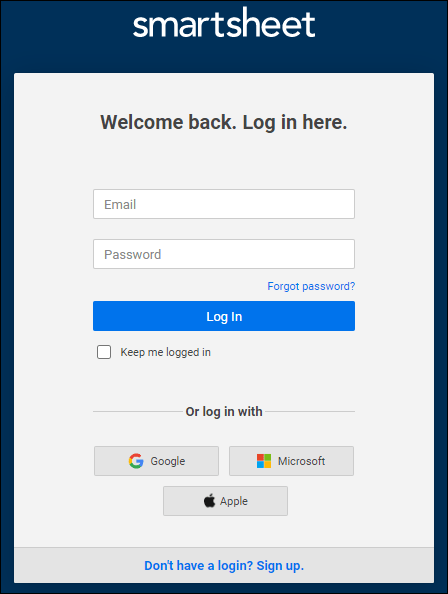
- విండో ఎగువ ఎడమ మూలలో ఉన్న మెనూ గుర్తుకు నావిగేట్ చేయండి.

- పరిష్కార కేంద్రంలోకి ప్రవేశించడానికి ప్లస్ గుర్తుపై క్లిక్ చేయండి.

- ఎడమవైపు సైడ్బార్లో “సృష్టించు”పై క్లిక్ చేయండి.
- ప్రదర్శించబడే ఎంపికల నుండి "రిపోర్ట్" ఎంచుకోండి.

- నివేదికకు పేరు పెట్టమని మరియు నివేదిక రకాన్ని ఎన్నుకోమని మిమ్మల్ని అడుగుతున్నట్లు ప్రాంప్ట్ విండో చూపుతుంది.
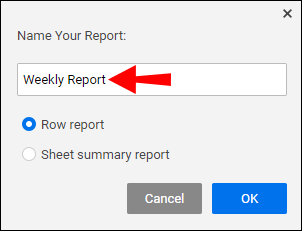
- "వరుస నివేదిక" ఎంచుకుని, "సరే" క్లిక్ చేయండి.
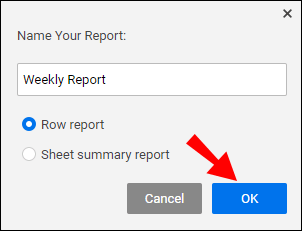
మీరు ఇప్పుడు మీ నివేదికను ఉపయోగించగలిగేలా దాన్ని కాన్ఫిగర్ చేయాలి.
దశ 2: వరుస నివేదికను కాన్ఫిగర్ చేయడం
వరుస నివేదికను కాన్ఫిగర్ చేయడానికి ఎగువ టూల్బార్లోని ట్యాబ్లను ఉపయోగించండి. మీరు కింది వాటిని కాన్ఫిగర్ చేయవచ్చు: సోర్స్ షీట్లు, ప్రదర్శించడానికి నిలువు వరుసలు, ఫిల్టర్ ప్రమాణాలు, సమూహం, సారాంశం, క్రమబద్ధీకరణ. ఉదాహరణకు, ఫిల్టర్ క్రైటీరియా ట్యాబ్లో, మీరు మీ నివేదికలో చూపించడానికి షరతులను ఎంచుకోవచ్చు. మీరు వ్యాఖ్యలు, విభాగం, వివరణ, కేటాయించిన మరియు మరిన్నింటి ద్వారా ఫిల్టర్ చేయవచ్చు.
దశ 3: వరుస నివేదిక ఫలితాలను క్రమబద్ధీకరించడం
వరుస నివేదికను రూపొందించడంలో ముఖ్యమైన భాగం ఫీల్డ్ల వారీగా ఫలితాలను క్రమబద్ధీకరించడం:
- టూల్బార్ మెనులో "క్రమీకరించు" విభాగంలో క్లిక్ చేయండి.
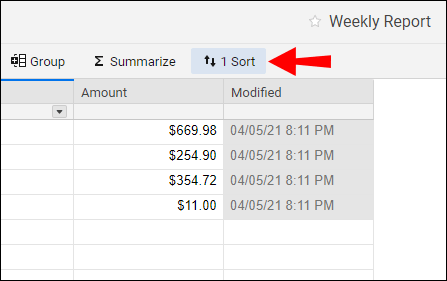
- నివేదికను క్రమబద్ధీకరించడానికి ఫీల్డ్ను ఎంచుకోండి.
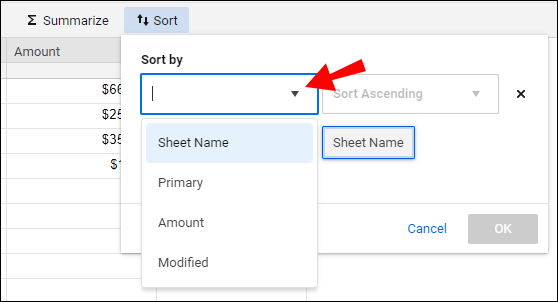
- మీరు ఫలితాలను ఎలా క్రమబద్ధీకరించాలనుకుంటున్నారో "అవరోహణ క్రమబద్ధీకరించు" లేదా "ఆరోహణ క్రమబద్ధీకరించు" ఎంచుకోండి.
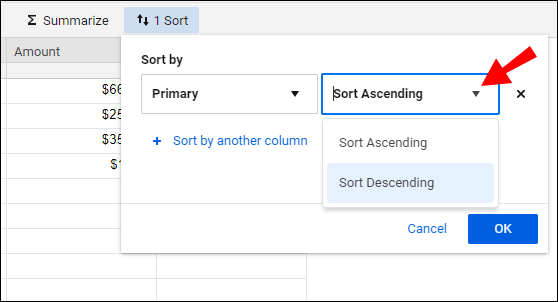
మీరు మరిన్ని సార్టింగ్ ప్రమాణాలను జోడించాలనుకుంటే, "మరొక నిలువు వరుస ద్వారా క్రమీకరించు" ఎంపికపై క్లిక్ చేయండి. మీరు నివేదిక ఫలితాలను మూడు కంటే ఎక్కువ ఫీల్డ్ల ద్వారా క్రమబద్ధీకరించవచ్చు.
స్మార్ట్షీట్ ఐఫోన్ యాప్లో నివేదికను ఎలా సృష్టించాలి?
Smartsheet iPhone యాప్ అందుబాటులో ఉన్న అన్ని షీట్లు మరియు నివేదికలలో సమాచారాన్ని యాక్సెస్ చేయడానికి మరియు సవరించడానికి మిమ్మల్ని అనుమతిస్తుంది. మీరు మీ కంప్యూటర్ లేకుండా బయట ఉన్నప్పుడు ఇది నిజమైన లైఫ్సేవర్గా ఉంటుంది మరియు మీరు వెంటనే పూర్తి చేయాల్సిన ఆకస్మిక డేటా కాన్ఫిగరేషన్ పనిని పొందుతారు.
అయినప్పటికీ, స్మార్ట్షీట్ మొబైల్ యాప్ వినియోగదారులను కొత్త నివేదికలను రూపొందించడానికి అనుమతించదు. వారి వెబ్సైట్లో సిఫార్సు చేసినట్లుగా, మీరు మునుపు సెటప్ చేసిన నివేదికలు లేదా షీట్లతో యాప్ను ఉత్తమంగా ఉపయోగిస్తున్నారు. మీరు నివేదికను సెటప్ చేయడానికి లేదా ఆటోమేషన్ను రూపొందించడానికి, ఫార్ములాలను వర్తింపజేయడానికి మరియు ఇతర పరిపాలనా మార్పులకు డెస్క్టాప్ సంస్కరణను ఉపయోగించాలి. మీరు షీట్ అడ్మిన్ లేదా ఓనర్ అయితే మీ ఫోన్లోని నిలువు వరుసలకు మార్పులు చేయవచ్చు.
స్మార్ట్షీట్ ఆండ్రాయిడ్ యాప్లో నివేదికను ఎలా సృష్టించాలి?
మీ Android పరికరంలో స్మార్ట్షీట్ నివేదికలకు ప్రాప్యత కలిగి ఉండటం ఆశ్చర్యకరంగా సౌకర్యవంతంగా ఉంటుంది, ప్రత్యేకించి మీ కంప్యూటర్ అందుబాటులో లేనప్పుడు. దురదృష్టవశాత్తూ, Smartsheet Android యాప్ ఇప్పటికీ కొత్త నివేదికలను రూపొందించడానికి మద్దతు ఇవ్వదు.
మీరు మీ Android పరికరాన్ని ఉపయోగించి మీ వర్క్స్పేస్లోని అన్ని నివేదికలను ఎప్పుడైనా యాక్సెస్ చేయవచ్చు. మీరు నివేదిక యొక్క యజమాని లేదా నిర్వాహకులు అయితే మీరు నిలువు వరుసలను కూడా సవరించవచ్చు. స్మార్ట్షీట్ డెస్క్టాప్ వెర్షన్లో కొత్త నివేదికలు, షీట్లను సృష్టించడం లేదా ఏదైనా అడ్మినిస్ట్రేటివ్ మార్పుతో పని చేయడం ఉత్తమం.
స్మార్ట్షీట్లో సారాంశ నివేదికను ఎలా సృష్టించాలి?
సారాంశ నివేదికను రూపొందించడం వలన బృందాలు వేర్వేరు షీట్ల నుండి నిర్దిష్ట సారాంశ ఫీల్డ్లను ఒకే చోట సేకరించడానికి అనుమతిస్తుంది. ఇలా చేయడం వల్ల ప్రతి ఒక్కరూ పోర్ట్ఫోలియో-స్థాయి వీక్షణలో ముఖ్యమైన సమాచారం మరియు డేటాను గుర్తించగలుగుతారు. మీరు డేటాను సమూహాలుగా సులభంగా కలపవచ్చు, ఫంక్షన్లను వర్తింపజేయడం ద్వారా సమాచారాన్ని సంగ్రహించవచ్చు మరియు మరిన్ని చేయవచ్చు.
స్మార్ట్షీట్లో సారాంశ నివేదికను సృష్టించే ముందు మీరు తెలుసుకోవలసినది ఇక్కడ ఉంది:
- మీరు ప్లాన్ చేయాలనుకుంటున్న అన్ని షీట్లలోని సారాంశ ఫీల్డ్లు స్థిరంగా పేరు పెట్టబడాలి. స్పేసింగ్ లేదా స్పెల్లింగ్లో స్వల్ప తేడాలు కూడా ఉంటే, యాప్ నిర్దిష్ట సారాంశం కోసం సమాచారాన్ని మినహాయిస్తుంది.
- ఒకే డేటాను సేకరించే అన్ని సారాంశాల కోసం ఒకే ఫీల్డ్ రకాలను ఉపయోగించండి. ఉదాహరణకు, మీరు డబ్బు సమాచారాన్ని సమగ్రపరుస్తున్నట్లయితే, అన్ని నిలువు వరుసలు కరెన్సీ ఆకృతిని కలిగి ఉండాలని మీరు కోరుకుంటారు. ఇది డూప్లికేట్ రిపోర్ట్ కాలమ్లకు దూరంగా ఉండటానికి సహాయపడుతుంది. కొన్ని ఫీల్డ్లు కేవలం సంఖ్యలు మరియు మరికొన్ని కరెన్సీలు అయితే, మీరు రెండు నిలువు వరుసలతో ముగుస్తుంది - ప్రతి ఫీల్డ్ రకానికి ఒకటి.
స్మార్ట్షీట్లో సారాంశ నివేదికను ఎలా సృష్టించాలో ఇక్కడ ఉంది:
- మీ డెస్క్టాప్ బ్రౌజర్లో Smartsheet యాప్ను ప్రారంభించండి.
- ఎగువ కుడి మూలలో ఉన్న మెనూ బార్కి వెళ్లండి. ఇది మూడు క్షితిజ సమాంతర రేఖలతో కూడిన మెను.

- ప్లస్ గుర్తుగా ఫీచర్ చేయబడిన “సొల్యూషన్ సెంటర్”ని ఎంచుకోండి.

- "రిపోర్ట్" బటన్ పై క్లిక్ చేయండి.

- రిపోర్ట్కి పేరు పెట్టమని మరియు రిపోర్ట్ రకాన్ని ఎంచుకోమని అడుగుతున్న ప్రాంప్ట్ మీకు కనిపిస్తుంది.
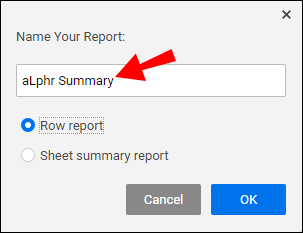
- "షీట్ సారాంశ నివేదిక" ఎంపికను ఎంచుకోండి.
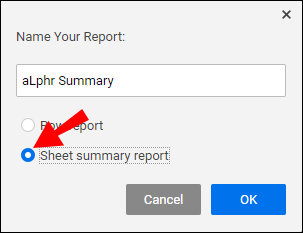
- "సరే" నొక్కండి.
- (ఐచ్ఛికం, తర్వాత చేయవచ్చు) “సోర్స్ షీట్లు” విభాగంలో, మీరు చేర్చాలనుకుంటున్న షీట్ సారాంశ ఫీల్డ్లను సోర్స్ షీట్లను ఎంచుకోండి.
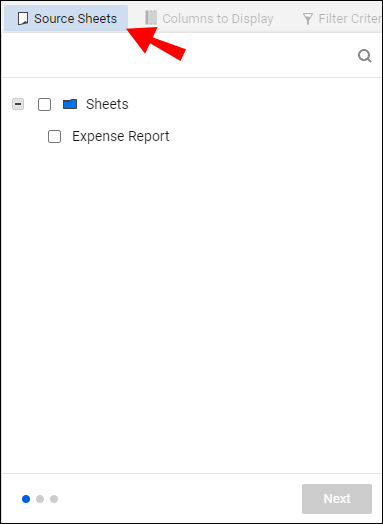
- (ఐచ్ఛికం, తర్వాత చేయవచ్చు) “ప్రదర్శించాల్సిన ఫీల్డ్లు” కింద ప్రదర్శించాల్సిన నిలువు వరుసలను పేర్కొనండి. ఇవి మీరు జోడించాలనుకుంటున్న సారాంశ ఫీల్డ్లు.
మీరు నివేదిక విడ్జెట్తో షీట్ సారాంశ నివేదికను నేరుగా మీ డాష్బోర్డ్కు జోడించవచ్చు. మీరు రిపోర్ట్ డేటాను చార్ట్లు లేదా గ్రాఫ్లుగా విజువలైజ్ చేయవచ్చు మరియు మీ సహోద్యోగులకు సమాచారాన్ని యాక్సెస్ చేయడాన్ని సులభతరం చేయవచ్చు.
చేర్చబడిన మొత్తం డేటా యొక్క పోర్ట్ఫోలియో వీక్షణను సృష్టించడానికి, మీరు సారాంశ నివేదికలోకి ఏ సమాచారాన్ని లాగాలో నిర్వచించాలి. మీరు టూల్బార్ సెట్టింగ్ల ద్వారా నావిగేట్ చేయడం ద్వారా అలా చేయవచ్చు:
- మూలాధార షీట్లు: నివేదికలో ఏ షీట్ మరియు షీట్ సారాంశాన్ని చేర్చాలో పేర్కొనండి.
- ప్రదర్శించాల్సిన నిలువు వరుసలు: నివేదికలో చేర్చడానికి సారాంశ ఫీల్డ్ను ఎంచుకోండి.
- ఫిల్టర్ ప్రమాణాలు: నివేదికలో చూపిన సమాచారం కోసం పారామితులను సెట్ చేయండి.
- సమూహం: సారూప్య డేటాను తార్కిక వర్గీకరణలుగా వర్గీకరించడం ద్వారా అడ్డు వరుసలను నిర్వహించండి.
- సారాంశం: ప్రధాన నివేదిక సమాచారాన్ని సంగ్రహించండి.
- క్రమబద్ధీకరించు: నివేదిక సారాంశ డేటాను ఎలా క్రమబద్ధీకరించాలో ఎంచుకోండి.
ఈ మార్పులన్నింటినీ వర్తింపజేయడానికి, యాప్ విండో యొక్క కుడి ఎగువ మూలలో "సేవ్ చేయి" క్లిక్ చేయండి. ఆపై మీరు ఎగువ ఎంచుకున్న ప్రమాణాలకు అనుగుణంగా ఉన్న మొత్తం సమాచారాన్ని చూడగలరు.
స్మార్ట్షీట్లో స్థితి నివేదికను ఎలా సృష్టించాలి?
స్థితి నివేదికలు మొత్తం ప్రాజెక్ట్ పురోగతిని సంగ్రహించడంలో సహాయపడతాయి మరియు వాటి ప్రధాన లక్ష్యం కొనసాగుతున్న మార్పులు మరియు సంభావ్య ప్రమాదాలు లేదా రోడ్బ్లాక్ల గురించి అందరికీ తెలియజేయడం. అదృష్టవశాత్తూ, స్మార్ట్షీట్లో మీరు వివరణాత్మక స్థితి నివేదికను రూపొందించడానికి ఉపయోగించగల టన్నుల కొద్దీ ఉచిత టెంప్లేట్లు ఉన్నాయి. మీరు వాటిని ఈ పేజీలో కనుగొనవచ్చు.
మీరు మీ స్వంత స్థితి నివేదికను కూడా సృష్టించవచ్చు మరియు ప్రేరణ కోసం టెంప్లేట్లను మాత్రమే చూడవచ్చు. మీ స్థితి నివేదికలో మీరు చేర్చవలసిన కొన్ని ప్రాథమిక విభాగాలు ఇక్కడ ఉన్నాయి:
- ప్రాజెక్ట్ పేరు. ఇక్కడే మీరు ప్రాజెక్ట్ పేరు వ్రాస్తారు. స్టేటస్ రిపోర్ట్ను చూసే వాటాదారులందరికీ పేరు స్పష్టంగా ఉండాలి.
- ప్రాజెక్ట్ మేనేజర్. ప్రాజెక్ట్కు బాధ్యత వహించే వ్యక్తి పేరు.
- ప్రాజెక్ట్ కాలం. ప్రాజెక్ట్ కవర్ చేసే సమయం.
- పూర్తయిన తేదీ. మీరు ప్రాజెక్ట్ గడువు తేదీని ఇక్కడ వ్రాయాలి. ఖచ్చితమైన గడువు తేదీ లేకుంటే, మీరు అంచనా వేసిన దానిని వ్రాయవచ్చు.
- బడ్జెట్. మీ ప్రాజెక్ట్ బడ్జెట్ స్థితి ఏమిటి? లక్ష్యంలో ఉన్నా లేకున్నా మీరు ఇక్కడే నమోదు చేస్తారు.
- షెడ్యూల్. ఇక్కడే మీరు మీ ప్రాజెక్ట్ షెడ్యూల్ స్థితిని వ్రాస్తారు. ఏవైనా రోడ్బ్లాక్లు ఉన్నాయా లేదా ఇప్పటివరకు అన్నీ ట్రాక్లో ఉన్నాయా?
- నాణ్యత. ఇక్కడ మీరు ప్రాజెక్ట్ విజయవంతమైందా లేదా ప్రమాదం వైపు మొగ్గు చూపుతున్నారా అని నమోదు చేయవచ్చు.
- పరిధి. ప్రాజెక్ట్ యొక్క పరిధిని మరియు మొదటిది చాలా పెద్దదా లేదా చిన్నదా అని వ్రాయండి.
- ప్రమాదాలు. మీ ప్రాజెక్ట్ ఎదుర్కొన్న అన్ని ప్రమాదాల గురించి వ్రాయండి. ఇప్పుడు వారి పరిస్థితి ఏమిటి?
- రోడ్బ్లాక్లు. మీ ప్రాజెక్ట్కు అంతరాయం కలిగించే ఏవైనా ఇతర రోడ్బ్లాక్లను పేర్కొనండి.
ప్రాజెక్ట్ విజయాల యొక్క అన్ని దశలను ట్రాక్ చేసే స్పష్టమైన నివేదికను రూపొందించడానికి ఈ విభాగాలు సరిపోతాయి.
స్మార్ట్షీట్లో నివేదికను సృష్టిస్తోంది
ప్రాజెక్ట్ పురోగతిని ట్రాక్ చేయడానికి నివేదికలను రూపొందించడం అనేది వివరణాత్మక, కాంపాక్ట్ మరియు సమయాన్ని ఆదా చేసే వర్క్ఫ్లోను నిర్ధారించడానికి అవసరం. బహుళ షీట్ల నుండి డేటాను ఒక పోర్ట్ఫోలియో వీక్షణలో కలపడం ద్వారా, మీరు కీలక సమాచారాన్ని వాటాదారులతో సులభంగా పంచుకోవచ్చు. స్మార్ట్షీట్తో, మీరు అలా చేయవచ్చు. ఆశాజనక, మా గైడ్ చదివిన తర్వాత, మీరు మీ స్వంతంగా స్మార్ట్షీట్లో నివేదికలను సృష్టించవచ్చు.
ప్రాజెక్ట్ మేనేజ్మెంట్ కోసం మీరు ఏ రకమైన రిపోర్ట్ ప్రత్యేకంగా ఉపయోగకరంగా ఉన్నారు? దిగువ వ్యాఖ్యల విభాగంలో మీ ఆలోచనలు మరియు అనుభవాలను పంచుకోండి.